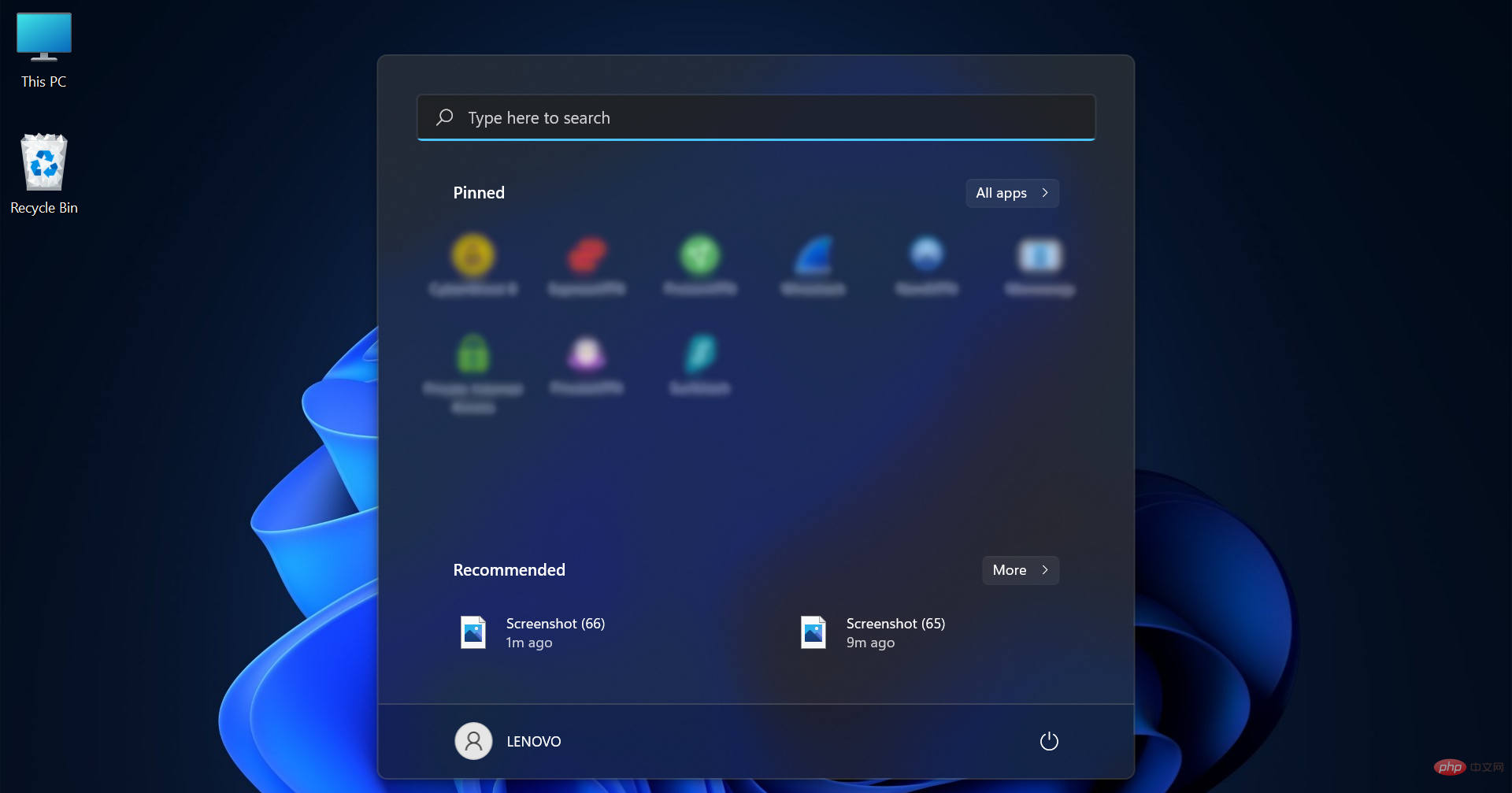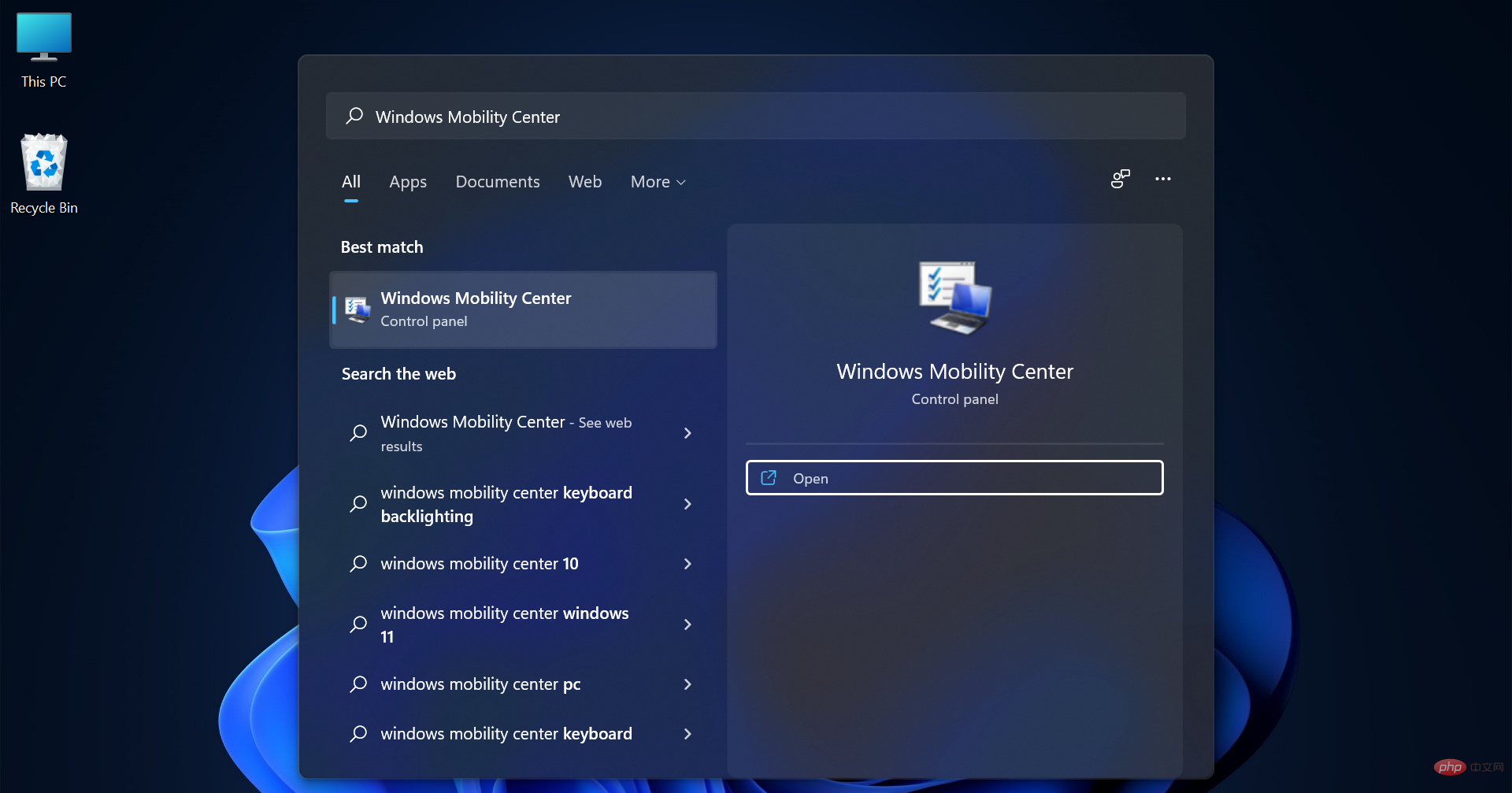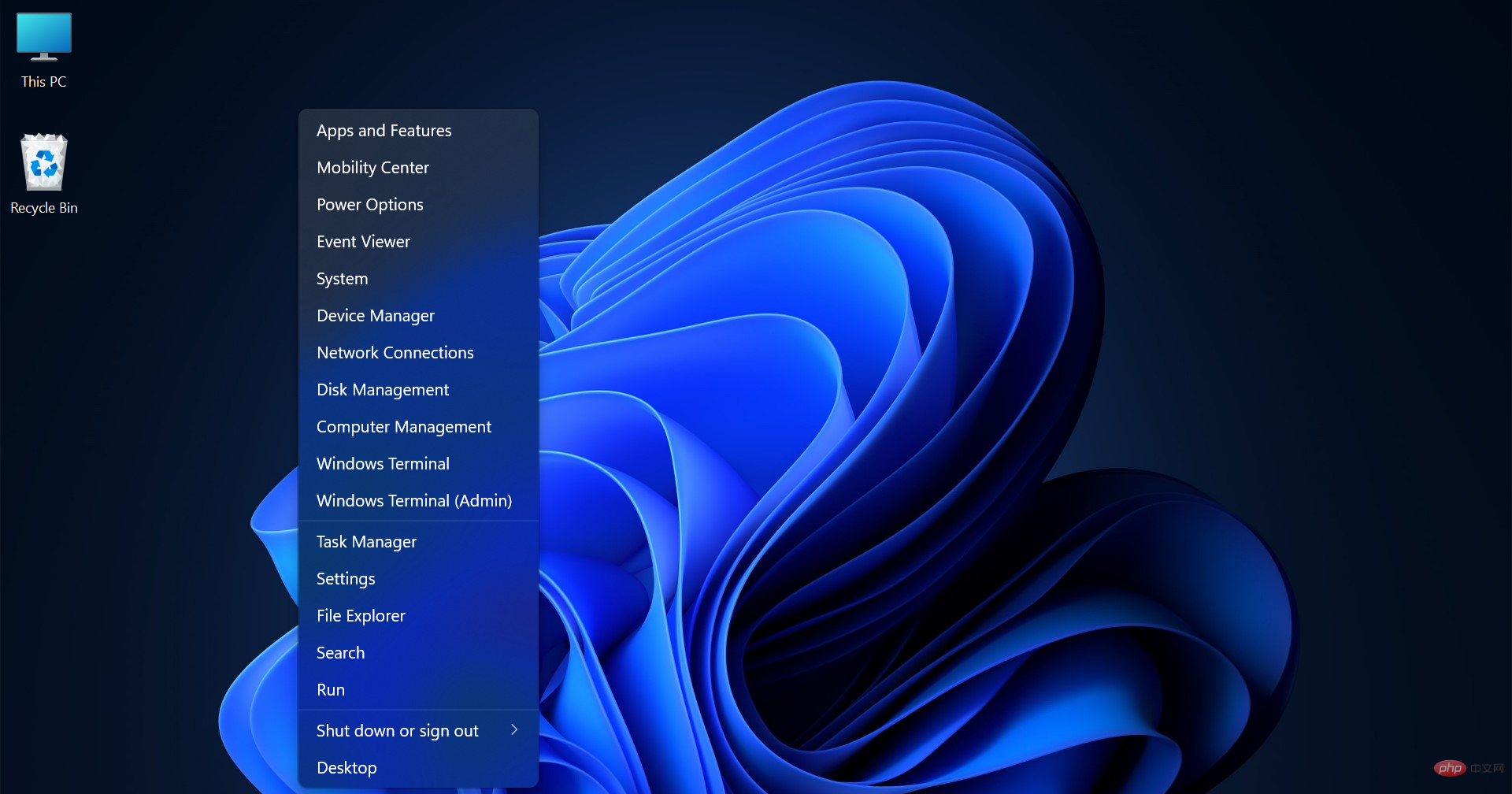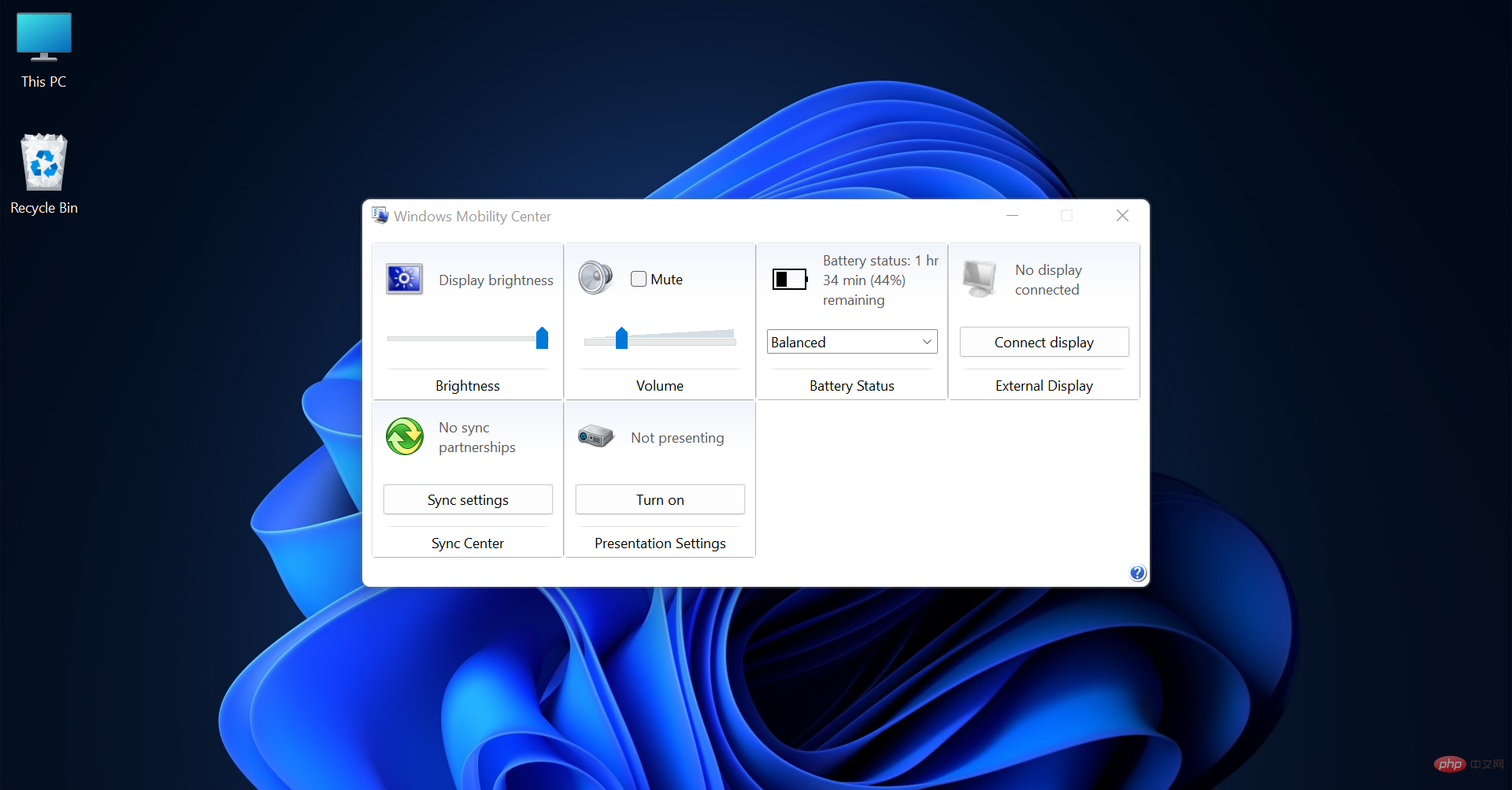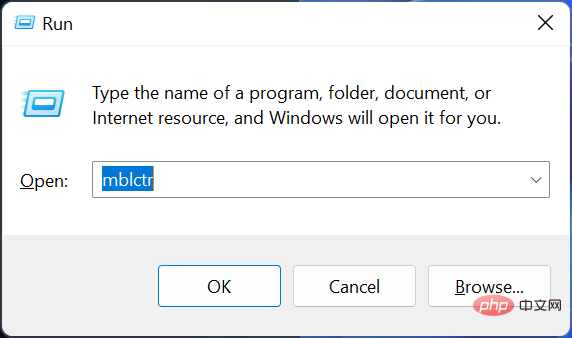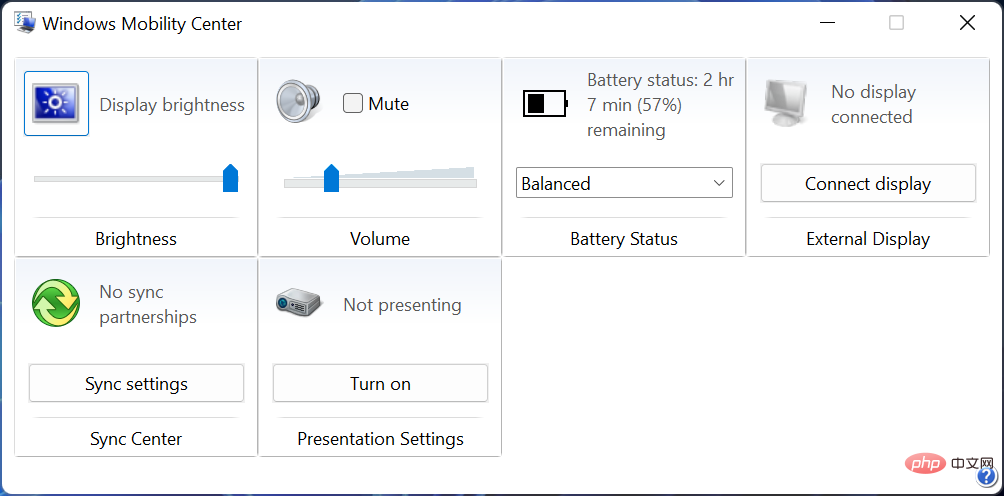Windows デバイス マネージャーを見つけるにはどうすればよいですか?
Windows の特定のバージョンで Windows モビリティ センターを見つけるのは難しい場合があります。これには多くの理由がありますが、今日はそれらについて説明します。
したがって、この重要なツールを見つけるのが難しい場合は、この記事を読んで調べてください。
Windows モビリティ センターが見つからないのはなぜですか? これにはいくつかの理由が考えられます。- お使いのコンピューターにはモビリティ センターが付属していない可能性があります。
- コンピュータのディスプレイ設定が低い解像度に設定されている可能性があります。そのため、特定の機能を見つけるのが困難になる場合があります。
- システム管理者が
- モビリティ センターを無効にしている可能性があります。
- Windows アイコンをクリックして、
- スタート メニューを開きます。
 検索バーに「
検索バーに「 - Windows モビリティ センター」と入力します。 次に、最初の結果をクリックします。これはモビリティ センター アプリです。

- タスクバーの Windows アイコンを右クリックします。
 ポップアップ メニューから
ポップアップ メニューから - [モバイル センター] を選択します。
 #これが表示された場合、お使いのコンピューターにはこの機能が搭載されています。そうでない場合、コンピューターにはモビリティ センター ツールがありません。
#これが表示された場合、お使いのコンピューターにはこの機能が搭載されています。そうでない場合、コンピューターにはモビリティ センター ツールがありません。
3. キーボード ショートカットの使用
キーボードの
WindowsXX キーを押してメニューから選択して、モビリティ センターにアクセスすることもできます。 以下に、Windows 11 PC でメニューがどのように表示されるかを示します。
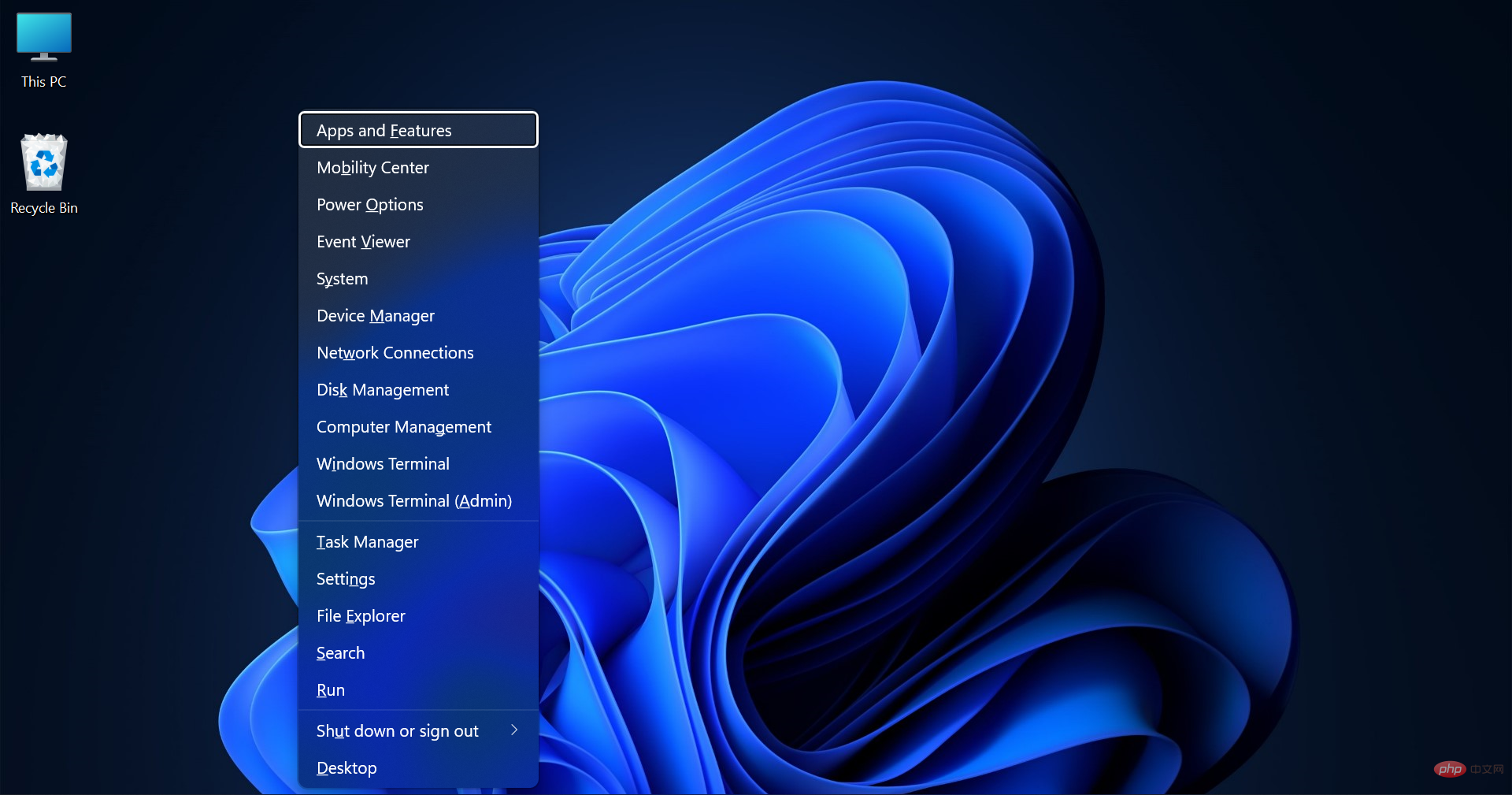 したがって、それでも Windows モビリティ センターが見つからない場合は、コンピューターのハードウェアまたはソフトウェアに問題がある可能性があります。その他のトラブルシューティングのヒントについては、コンピュータの製造元にお問い合わせください。
したがって、それでも Windows モビリティ センターが見つからない場合は、コンピューターのハードウェアまたはソフトウェアに問題がある可能性があります。その他のトラブルシューティングのヒントについては、コンピュータの製造元にお問い合わせください。 Windows 11 でモビリティ センターを開くにはどうすればよいですか?
通知リストにモビリティ センターが表示されない場合でも、モビリティ センターを開く方法がいくつかあります。最も簡単な方法は、以下に詳しく説明するコマンドを使用する方法です。
- Win
- R を押して、コマンド ダイアログ ボックスを開きます。
 mblctr、
mblctr、 - と入力し、Enter を押します。
 また、次の場合は、は機能しません。「
また、次の場合は、は機能しません。「
」、「クイック アクセス メニュー」、「スタート メニュー検索」、##など、他の多くのオプションを使用できます。 #"タスク マネージャー"いくつか例を挙げると、それを開きます。
以上がWindows デバイス マネージャーを見つけるにはどうすればよいですか?の詳細内容です。詳細については、PHP 中国語 Web サイトの他の関連記事を参照してください。

ホットAIツール

Undresser.AI Undress
リアルなヌード写真を作成する AI 搭載アプリ

AI Clothes Remover
写真から衣服を削除するオンライン AI ツール。

Undress AI Tool
脱衣画像を無料で

Clothoff.io
AI衣類リムーバー

AI Hentai Generator
AIヘンタイを無料で生成します。

人気の記事

ホットツール

メモ帳++7.3.1
使いやすく無料のコードエディター

SublimeText3 中国語版
中国語版、とても使いやすい

ゼンドスタジオ 13.0.1
強力な PHP 統合開発環境

ドリームウィーバー CS6
ビジュアル Web 開発ツール

SublimeText3 Mac版
神レベルのコード編集ソフト(SublimeText3)

ホットトピック
 7519
7519
 15
15
 1378
1378
 52
52
 81
81
 11
11
 21
21
 68
68
 携帯電話でXMLをPDFに変換する方法は?
Apr 02, 2025 pm 10:18 PM
携帯電話でXMLをPDFに変換する方法は?
Apr 02, 2025 pm 10:18 PM
携帯電話でXMLをPDFに直接変換するのは簡単ではありませんが、クラウドサービスの助けを借りて実現できます。軽量モバイルアプリを使用してXMLファイルをアップロードし、生成されたPDFを受信し、クラウドAPIで変換することをお勧めします。クラウドAPIはサーバーレスコンピューティングサービスを使用し、適切なプラットフォームを選択することが重要です。 XMLの解析とPDF生成を処理する際には、複雑さ、エラー処理、セキュリティ、および最適化戦略を考慮する必要があります。プロセス全体では、フロントエンドアプリとバックエンドAPIが連携する必要があり、さまざまなテクノロジーをある程度理解する必要があります。
 PSが荷重を見せ続ける理由は何ですか?
Apr 06, 2025 pm 06:39 PM
PSが荷重を見せ続ける理由は何ですか?
Apr 06, 2025 pm 06:39 PM
PSの「読み込み」の問題は、リソースアクセスまたは処理の問題によって引き起こされます。ハードディスクの読み取り速度は遅いか悪いです。CrystaldiskInfoを使用して、ハードディスクの健康を確認し、問題のあるハードディスクを置き換えます。不十分なメモリ:高解像度の画像と複雑な層処理に対するPSのニーズを満たすためのメモリをアップグレードします。グラフィックカードドライバーは時代遅れまたは破損しています:ドライバーを更新して、PSとグラフィックスカードの間の通信を最適化します。ファイルパスが長すぎるか、ファイル名に特殊文字があります。短いパスを使用して特殊文字を避けます。 PS独自の問題:PSインストーラーを再インストールまたは修理します。
 XMLオンラインフォーマット
Apr 02, 2025 pm 10:06 PM
XMLオンラインフォーマット
Apr 02, 2025 pm 10:06 PM
XMLオンラインフォーマットツールは、厄介なXMLコードを自動的に読みやすい形式と維持します。 XMLの構文ツリーを解析し、フォーマットルールを適用することにより、これらのツールはコードの構造を最適化し、その保守性とチームワークの効率を向上させます。
 H5ページの生産には継続的なメンテナンスが必要ですか?
Apr 05, 2025 pm 11:27 PM
H5ページの生産には継続的なメンテナンスが必要ですか?
Apr 05, 2025 pm 11:27 PM
H5ページは、コードの脆弱性、ブラウザー互換性、パフォーマンスの最適化、セキュリティの更新、ユーザーエクスペリエンスの改善などの要因のため、継続的に維持する必要があります。効果的なメンテナンス方法には、完全なテストシステムの確立、バージョン制御ツールの使用、定期的にページのパフォーマンスの監視、ユーザーフィードバックの収集、メンテナンス計画の策定が含まれます。
 PSの負荷速度をスピードアップする方法は?
Apr 06, 2025 pm 06:27 PM
PSの負荷速度をスピードアップする方法は?
Apr 06, 2025 pm 06:27 PM
Slow Photoshopの起動の問題を解決するには、次のような多面的なアプローチが必要です。ハードウェアのアップグレード(メモリ、ソリッドステートドライブ、CPU)。時代遅れまたは互換性のないプラグインのアンインストール。システムのゴミと過剰な背景プログラムを定期的にクリーンアップします。無関係なプログラムを慎重に閉鎖する。起動中に多数のファイルを開くことを避けます。
 Android電話でXMLをPDFに変換する方法は?
Apr 02, 2025 pm 09:51 PM
Android電話でXMLをPDFに変換する方法は?
Apr 02, 2025 pm 09:51 PM
Android電話でXMLをPDFに直接変換することは、組み込み機能を介して実現できません。次の手順を通じて国を保存する必要があります。XMLデータをPDFジェネレーター(テキストやHTMLなど)によって認識された形式に変換します。フライングソーサーなどのHTML生成ライブラリを使用して、HTMLをPDFに変換します。
 PSが常にロードされていることを常に示しているときに、ロードの問題を解決する方法は?
Apr 06, 2025 pm 06:30 PM
PSが常にロードされていることを常に示しているときに、ロードの問題を解決する方法は?
Apr 06, 2025 pm 06:30 PM
PSカードは「ロード」ですか?ソリューションには、コンピューターの構成(メモリ、ハードディスク、プロセッサ)の確認、ハードディスクの断片化のクリーニング、グラフィックカードドライバーの更新、PS設定の調整、PSの再インストール、優れたプログラミング習慣の開発が含まれます。
 XMLファイルが大きすぎると、PDFSを携帯電話に変換できますか?
Apr 02, 2025 pm 09:54 PM
XMLファイルが大きすぎると、PDFSを携帯電話に変換できますか?
Apr 02, 2025 pm 09:54 PM
携帯電話で超大型XMLをPDFに直接変換することは困難です。パーティション戦略を採用することをお勧めします:クラウド変換:クラウドプラットフォームにアップロードし、サーバーによって処理されます。効率的で安定していますが、ネットワークと支払いの可能性が必要です。セグメント化処理:プログラミングツールを使用して、大きなXMLを小さなファイルに分割し、1つずつ変換するため、プログラミング機能が必要です。大規模なファイルの処理に特化した変換ツールを見つけ、クラッシュしやすいソフトウェアの選択を避けるために、ユーザーレビューのチェックに注意してください。